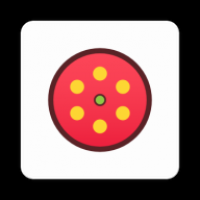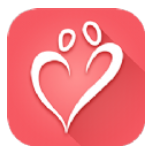macbook air卸载win7系统,操作指南与注意事项
时间:2024-11-11 来源:网络 人气:
MacBook Air卸载Win7系统:操作指南与注意事项
准备工作
在开始卸载Win7系统之前,请确保您已经做好了以下准备工作:
备份重要数据:在卸载系统之前,请将MacBook Air中的重要数据进行备份,以免数据丢失。
关闭所有应用程序:在卸载系统之前,请确保所有应用程序都已关闭,以免影响卸载过程。
连接电源:在卸载系统过程中,请确保MacBook Air连接到电源,以免因电量不足导致系统损坏。
卸载Win7系统的步骤
以下是卸载MacBook Air上Win7系统的具体步骤:
打开Boot Camp助理:在MacBook Air上,点击Launchpad,找到并打开“实用工具”中的“Boot Camp”。
选择“移除Windows”选项:在Boot Camp助理中,选中“移除Windows 7或更高版本”选项,然后点击“继续”按钮。
确认删除分区:在弹出的对话框中,您将看到删除Windows分区后得到的硬盘空间总大小。确认无误后,点击“恢复”按钮。
输入密码:在接下来的步骤中,您需要输入当前用户的登录密码,以确认删除操作。
等待操作完成:系统将自动执行删除操作,请耐心等待。完成删除操作后,您将看到“操作成功完成”的提示信息。
注意事项
在卸载Win7系统时,请注意以下事项:
确保备份重要数据:在卸载系统之前,请务必备份重要数据,以免数据丢失。
谨慎操作:在执行删除操作时,请确保您已经确认无误,以免误删其他分区。
恢复Boot Camp分区:在卸载Win7系统后,Boot Camp分区可能会消失。此时,您可以通过重新运行Boot Camp助理来恢复该分区。
通过以上步骤,您可以在MacBook Air上成功卸载Win7系统。在操作过程中,请注意备份重要数据,谨慎操作,并关注注意事项。祝您操作顺利,享受更流畅的MacBook Air使用体验。
相关推荐
教程资讯
教程资讯排行